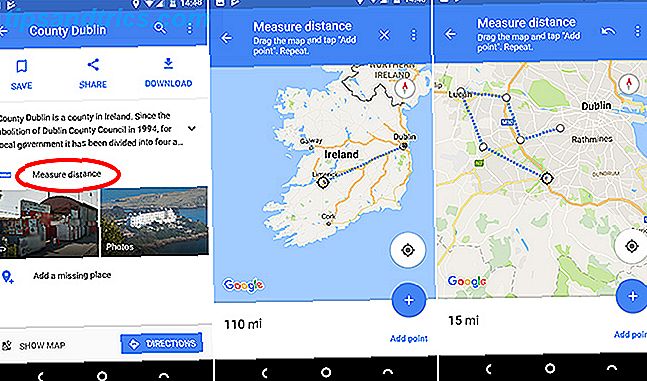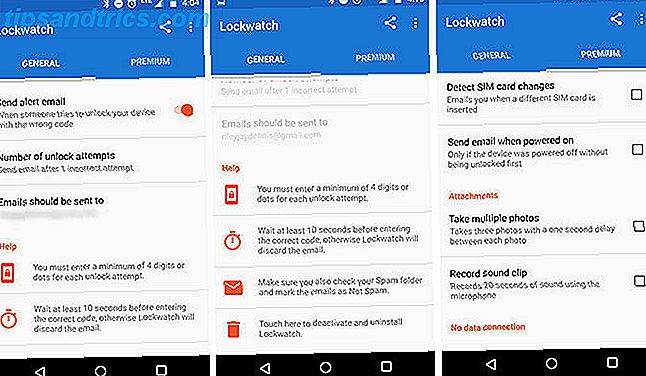Je kinderen zijn oud genoeg om een computer te gebruiken, maar wil je echt dat ze de donkere kant van internet raken? Oplichters, pornografie, perverselingen en andere corrumperende invloeden kunnen op alle maar de meest onschuldige websites worden gestruikeld.
De manier om dit te omzeilen is om een app voor gezinsveiligheid of ouderlijk toezicht in te stellen om te fungeren als online oppas voor het computergebruik van uw gezin. Maar leveren ze het beveiligingsniveau dat u nodig hebt? Laten we het uitzoeken.
Wat doet een Family Safety-app?
Er zijn verschillende apps voor gezinsveiligheid beschikbaar, ook wel apps voor ouderlijk toezicht genoemd. Het is hun taak om een raamwerk te bieden voor het beheren van internettoegang (en vaak toegang tot apps en games op uw computer). Deze hulpmiddelen zijn beschikbaar voor desktops en mobiele apparaten en worden door de betrokken ouders geïnstalleerd, zodat hun families - meestal met jonge kinderen - online iets onfrissen kunnen vinden of het doelwit kunnen zijn van seksuele of extremistische verzorging.
Uiteindelijk beschermen gezinsveiligheids-apps en hulpmiddelen voor ouderlijk toezicht uw gezin online. Laten we kijken naar de functies die we kunnen verwachten.
1. Geregistreerde gebruikersaccounts
Family Safety-software op desktopcomputers (minder dan mobiele apparaten) ondersteunt de configuratie van individuele gebruikersaccounts voor elk gezinslid. Deze accounts worden ook gelogd, wat helpt bij de monitoring en rapportage.

Gebruikersnamen en wachtwoorden voor deze accounts moeten zo goed mogelijk worden bewaakt om onheil te voorkomen. Deze accounts moeten altijd door het betreffende familielid worden gebruikt wanneer ze de computer gebruiken.
2. Gebruiksbesturing
Er kunnen tijdslimieten worden gesteld aan internettoegang en aan apps met gebruiksbesturing. Dit kan betekenen dat u een venster voor een app instelt, dat vervolgens wordt gesloten of dat de toegang wordt beperkt zodra de tijdslimiet is verstreken. Zo'n app kan Netflix zijn of een videogame.
Met dit type functie moet u er echter voor zorgen dat u de bedieningselementen op de juiste accounts toepast - anders zou u kunnen merken dat uw eigen plezier van Netflix de beste romantische komedies op Netflix op dit moment is De beste romantische komedie op Netflix nu Netflix heeft tientallen romantische komedies. Maar welke zijn eigenlijk het bekijken waard? Meer lezen wordt verrassend ingeperkt!
3. Inhoudsfilters
Bezorgd over het soort materiaal dat uw kinderen online te zien krijgen? Inhoudsfilters worden in het bedrijfsleven gebruikt om te voorkomen dat kinderen ongepast materiaal (advertenties of websites) bekijken en kunnen thuis worden geplaatst.

Merk op dat dit de dingen op een verrassende manier kan beïnvloeden. Online winkels met items die onder de gefilterde inhoud vallen, worden bijvoorbeeld geblokkeerd of de pagina's die ze vermelden, worden weergegeven.
4. Monitoring en rapportage
Alle instrumenten voor ouderlijk toezicht moeten de mogelijkheid bieden om toezicht te houden en verslag uit te brengen. Dit is immers de beste manier om in de gaten te houden wat uw kinderen online en offline doen.
Verschillende opties zijn hier beschikbaar, afhankelijk van welke ouderlijk toezichtstool u gebruikt. Bijna alle bieden eenvoudig te verwerken e-mails met wekelijkse samenvattingen die kunnen worden uitgezocht, dus kies na het installeren de optie die u het prettigst vindt.
Welke Family Safety-apps moet u gebruiken?
Dus nu weet u hoe Family Safety-apps uw kinderen kunnen beschermen. Maar welke moet je gebruiken?
Nou, hier is het goede nieuws. Als u een Windows 10-gebruiker bent, is de functie al ingebouwd, dankzij de geïntegreerde Windows Family Safety Check-out De nieuwe Windows 10 Ouderlijk toezicht Opties Uitchecken de nieuwe Windows 10 Ouderlijk toezicht Opties Windows 10 ouderlijk toezichtrapporten bieden details van uw online gedrag en activiteit van het kind. Sommige ouders zijn met afschuw vervuld, anderen verwelkomen het. Laten we eens kijken naar hoe deze instellingen te gebruiken om uw computer te beveiligen. Lees meer tool. Ga gewoon naar Instellingen> Accounts> Familie en ander gebruik en volg de wizard door, waarbij u accounts voor kinderen en volwassenen in uw huishouden toevoegt. Deze service biedt u een optioneel overzicht van bezochte websites, maar u moet zich hiervoor afmelden. Gebruikers met oudere versies van Windows zullen Windows Live Family Safety moeten downloaden en installeren. Hoe u uw kinderen kunt beschermen met Windows Live Family Safety 2011 Hoe uw kinderen te beschermen met Windows Live Family Safety 2011 Windows 7 heeft een aantal standaard functies voor ouderlijk toezicht die zijn ingebouwd Als je deze gebruikt, is het mogelijk om de toegang tot bepaalde applicaties en games te weigeren en het account van een kind te beperken, zodat ... Lees Meer.
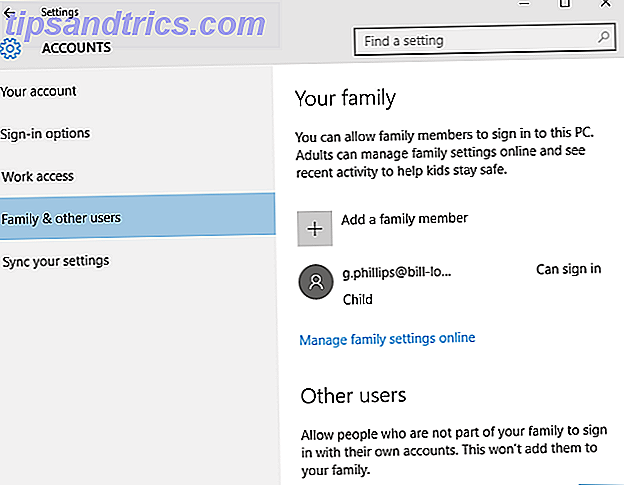
Evenzo heeft Mac OS X ingebouwde ouderlijk toezicht, en dit kan worden geconfigureerd in Systeemvoorkeuren> Accounts . Hier ontgrendel je de instellingen en voer je nieuwe accounts in met de optie Managed With Parental Controls 5 Handige manieren om de ouderlijk toezicht van je Mac te gebruiken 5 Handige manieren om de ouderlijk toezicht van je Mac te gebruiken Zelfs als je geen ouder bent, is het menu Ouderlijk toezicht in je Mac heeft verschillende handige opties. Hier is hoe ze te gebruiken en de besten om te proberen. Lees verder . Activiteitenlogboeken worden bewaard en u kunt zelfs de apps beperken waartoe een account toegang heeft.
Android heeft ook gezinscontroles en deze zijn aanwezig sinds Android 4.3 Jelly Bean. Dit systeem voor ouderlijk toezicht kan heel eenvoudig worden gestart. Twee mensen, één tablet: wat zijn uw opties? Two People, One Tablet: wat zijn uw opties? Wil je een tablet delen met meerdere mensen? Vervolgens moet u leren hoe u meerdere gebruikersaccounts kunt jongleren. Meer lezen - open het systeemvak in de rechterbovenhoek van het scherm, tik op het pictogram Gebruiker en vervolgens op Gebruiker toevoegen . U kunt de instellingen voor deze gebruiker gebruiken om te bepalen of de gebruiker moet kunnen bellen of SMS-berichten moet verzenden, maar verder zijn de opties beperkt.
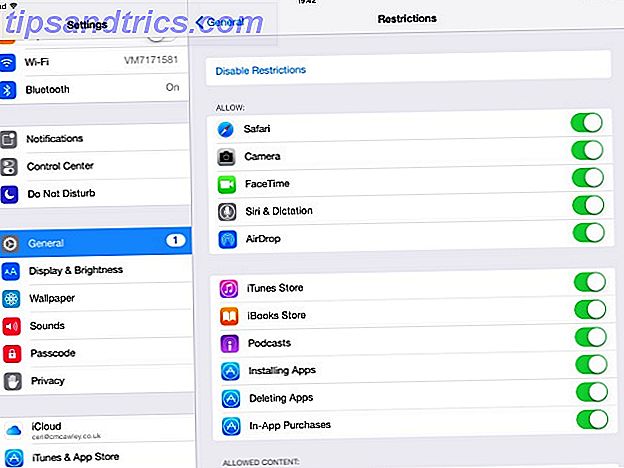
Zoals je zou verwachten, hebben iOS-apparaten, de Apple iPad en iPhone, ingebouwde instellingen voor ouderlijk toezicht, met het label Beperkingen Vergrendel de iPhone-toegang van je kind en Verberg apps met iOS Beperkingen De iPhone-toegang van je kind vergrendelen & Apps verbergen met iOS Beperkingen De mogelijkheid om Beperk het gebruik van een iPhone is gewoon een set van onderbenutte iOS-functies, en het is handig, zowel voor ouders en tweakers. Meer informatie vindt u in Instellingen> Algemeen . Tik op Beperkingen inschakelen om een toegangscode in te stellen en schakel vervolgens apps en inhoud naar eigen voorkeur in en uit.
Apps voor veiligheid van derden
Naast deze oorspronkelijke opties zijn er verschillende functies voor ouderlijk toezicht van derden beschikbaar. Je zult merken dat de keuzes voor elk platform best goed zijn. We hebben hieronder enkele van onze favorieten gemarkeerd.
Desktop: Windows en Mac
Er zijn zoveel opties beschikbaar voor Windows- en Mac-gebruikers, en hier bekijken we de platformonafhankelijke opties.
K9 Web Protection is een verrassend lichtgewicht webfilter met tijdelijke toegang, terwijl Avira Parental Control for Social Media (dat wordt geleverd als onderdeel van Avira Free Antivirus) is ontworpen om het gedrag van uw kind op sociale medianetwerken te observeren. Dit is nogal de autoritaire benadering (in plaats van het verbieden van toegang tot Facebook, wat natuurlijk iedereen jonger dan dertien jaar niet zou moeten gebruiken hoe kinderen op een verantwoorde manier Facebook kunnen gebruiken. Hoe kinderen op een verantwoorde manier Facebook te laten gebruiken. Internet dat Facebook zoekt naar manieren om kinderen jonger dan 13 jaar toe te staan Facebook te gebruiken onder ouderlijk toezicht. Facebook eist al geruime tijd alle ... Lees meer), maar biedt nuttige informatie en belicht mogelijke contacten met ongepaste intenties.
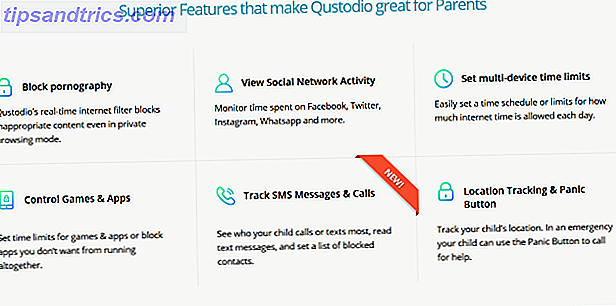
Evenals het platformonafhankelijke Avira Parental Control voor sociale media (zie hierboven), is Qustodio een sterke optie, opnieuw met een webfilter en gedetailleerde records van online- en app-activiteit.
Linux
Linux-gebruikers hebben niet zo'n ruime keuze aan toepassingen voor ouderlijk toezicht, maar als je familie graag gebruik maakt van Ubuntu of een andere populaire distro, overweeg dan de Privoxy-privacyverbeterende proxy of Ubuntu's Web Content Control.
Mobiel: Android en iOS
Kijk voor kinderen die Android of iOS gebruiken naar MM Guardian Parental Control met de mogelijkheid om apps permanent of op basis van een kalender te blokkeren en webinhoudstypen te configureren. Als u oudere kinderen heeft, is Schermtijd Ouderlijk Toezicht minder ingrijpend en gericht op gezinnen met tieners, opnieuw voor iOS of Android.
Voor zowel mobiele platforms (evenals Kindle en Nook), kunt u Qustodio gebruiken, ook hierboven genoemd in de verzameling desktop-apps.
Online veiligheid is van groot belang voor kinderen
Als de tool voor gezinsbeveiliging / ouderlijk toezicht op uw pc is geïnstalleerd en / of ingesteld, moet u de online grenzen die u voor uw gezin hebt ingesteld, gemakkelijker kunnen beheren. Het is misschien een goed idee om onze vier voordelen van hulpmiddelen voor ouderlijk toezicht hierboven te delen met de rest van uw brood, net zodat u duidelijk bent over de gevaren en hoe u ze kunt vermijden.
Gebruik je gezinsveiligheidsinstrumenten? Is ouderlijk toezicht om een of andere reden geen realistische optie in uw huis? Vertel ons er alles over in de comments.
Afbeeldingscredits: Eugene Sergeev via Shutterstock.com, Bacho via Shutterstock.com